3.3.2 Bildschirm-Aufzeichnungen (Screencasts)
| [unmarkierte Version] | [unmarkierte Version] |
| Zeile 7: | Zeile 7: | ||
</loop_figure> | </loop_figure> | ||
Es öffnet sich ein neues Fenster, in dem Sie weitere Einstellungen vor Beginn der Aufnahme vornehmen können. Wählen Sie aus, welcher Bildschirm "abgefilmt" werden soll ( | Es öffnet sich ein neues Fenster, in dem Sie weitere Einstellungen vor Beginn der Aufnahme vornehmen können. Wählen Sie aus, welcher Bildschirm "abgefilmt" werden soll (nur wichtig bei mehreren angeschlossenen Bildschirmen). Entscheiden Sie zudem, ob Sie mit der Webcam parallel aufnehmen möchten und diese Aufnahme in den Screencast integrieren wollen. Auch über die Aufnahme von Sound/Sprache über ein Mikrofon oder die Wiedergabe der Systemsounds wird an dieser Stelle entschieden. | ||
Drücken Sie anschließend auf '''Aufnahme starten'''. | Drücken Sie anschließend auf '''Aufnahme starten'''. | ||
Version vom 6. April 2018, 13:23 Uhr
Bildschirm-Aufzeichnungen (Screencasts)
Um eine Aufnahme des Geschehens auf Ihrem Bildschirm zu starten, drücken Sie nach Erstellung eines neuen Camtasia-Projekts auf den Button Aufnahme
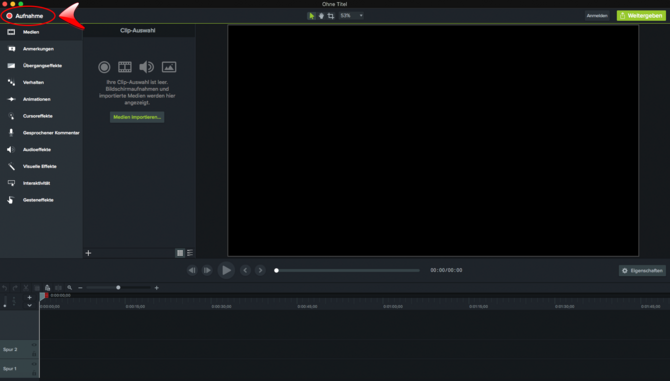
Es öffnet sich ein neues Fenster, in dem Sie weitere Einstellungen vor Beginn der Aufnahme vornehmen können. Wählen Sie aus, welcher Bildschirm "abgefilmt" werden soll (nur wichtig bei mehreren angeschlossenen Bildschirmen). Entscheiden Sie zudem, ob Sie mit der Webcam parallel aufnehmen möchten und diese Aufnahme in den Screencast integrieren wollen. Auch über die Aufnahme von Sound/Sprache über ein Mikrofon oder die Wiedergabe der Systemsounds wird an dieser Stelle entschieden. Drücken Sie anschließend auf Aufnahme starten.
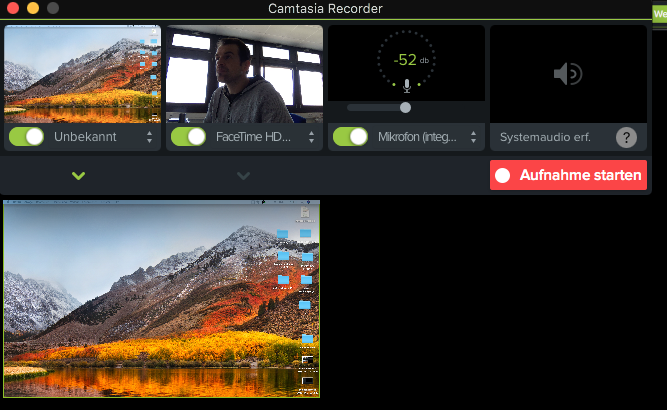
Nach Beendigung wird die Aufnahme automatisch in Camtasia geöffnet und ist bereit für den Videoschnitt (falls nötig).